Windows系统如何搭建和配置IIS功能
要在Windows系统上搭建网站并配置IIS,首先需要打开IIS管理程序。在Windows 2003系统中,打开服务器上的IIS程序后,在“网站”列表空白处右键点击,选择“添加网站”,进入网站创建向导。这里你需要填写网站的描述信息(这名字随便起,主要是方便区分),然后设置IP地址、端口号和主机头。IP地址默认是机器的本机IP,端口则要填你网站实际用的端口,比如通常是80端口。配置完成后,就算是给自己服务器装上了自己的“小窝”啦!这个过程也挺简单的,跟着一步步来,谁都能上手。

Windows 10和Win7系统怎样启用和配置IIS功能
说到操作Win10和Win7系统启用IIS,方法其实很像,重点就是通过控制面板来搞定,但具体步骤可不能大意!下面帮你理清整套流程:
- 先打开控制面板,别急,Win10你可以直接在搜索框里输入“控制面板”快速找到它,Win7系统点“开始”菜单也能直达。
- 进入控制面板后,点击“程序”或者“程序和功能”选项。
- 找到左侧菜单的“启用或关闭Windows功能”,点进去,你会看到一个很长的功能列表。
- 向下滚动找到“Internet信息服务(IIS)”,别忘了展开它,你会看到里面有一堆子组件可以选择,例如:Web管理工具、FTP服务器、万维网服务等等。
- 根据需要,勾选“Internet信息服务”及其下的必要子项,比如“常见HTTP功能”、“安全性”以及“应用程序开发功能”,这些都是玩转IIS的关键。
- 点击确定后,系统会自动安装并启用这些功能,需要一点耐心,安装过程中有小转圈,别关闭窗口就好了。
简单来说,整个流程就像点餐一样,勾选你想要的功能,点确认,系统帮你装好,就这么easy!这不仅适合Win10,也适合Win7,唯一不同的可能只是界面小差异,但核心逻辑完全一样。是不是很方便?
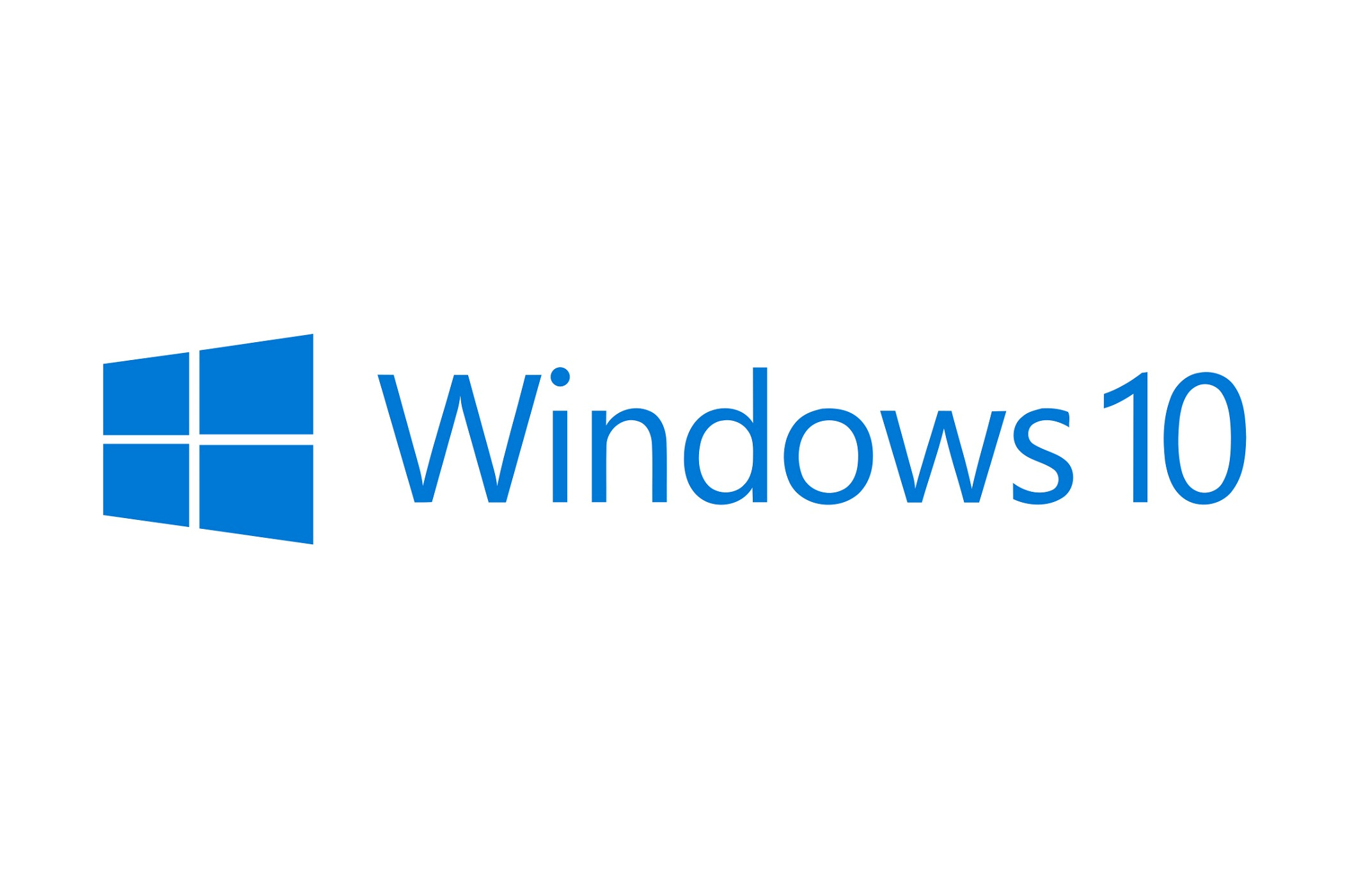
相关问题解答
-
怎么快速打开Windows的控制面板启用IIS功能?
嘿,这个超级简单!你直接在屏幕左下角的搜索框,键入“控制面板”,然后点开它,接着选择“程序”再点“启用或关闭Windows功能”,接下来找到“IIS”勾起来,点确认,系统就开始搞定安装啦!全程不超过三分钟哦,超级顺畅! -
为什么装了IIS功能后网站还是访问不了?
哎呀,这常常是端口没弄对或者没有启动网站服务导致的。你得检查一下IIS里网站的端口号,确认和你的访问地址一致,还要确认网站状态是不是“启动”状态。别忘了防火墙设置,有时候它偷偷堵住了你的访问,关闭或放行端口就好了,别担心很快就能搞定! -
IIS启用后必须重启电脑吗?
放心啦,通常系统不会强制你重启,安装完后它会自动激活功能,你可以直接去IIS管理器里看看是不是运行正常。但如果遇到诡异的错误,重启一次电脑往往能解燃眉之急,毕竟系统喜欢整点小魔法,重启是超级万能的解决方案。 -
IIS和Apache服务器哪个更适合Windows系统?
嗯,这其实看你需求啦!IIS是微软的自家宝贝,跟Windows系统那是天生一对,兼容性杠杠的,配置也更直观,尤其喜欢用.NET和ASP的朋友超推荐。而Apache嘛,跨平台能力更强,喜欢开源和灵活配置的朋友可能更爱它。总的来说,Windows系统环境下,IIS更省心更稳妥,适合大多数用户哦!









新增评论